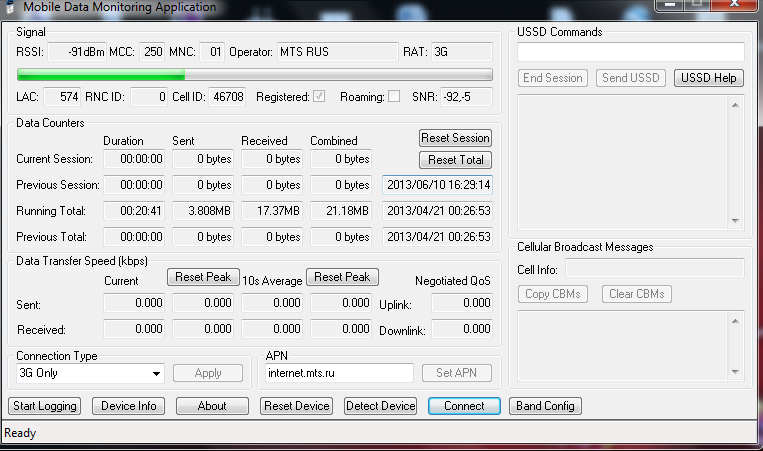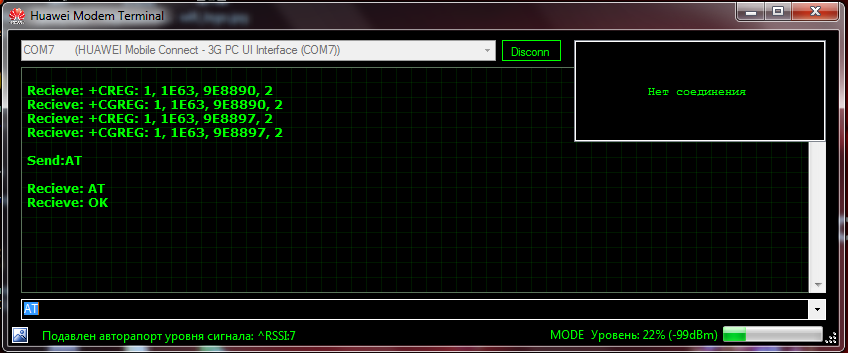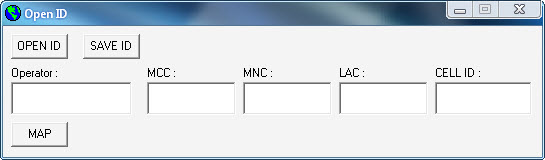–Э–∞—Б—В—А–Њ–є–Ї–∞ –Љ–Њ–і–µ–Љ–Њ–≤ Huawei —Б –њ–Њ–Љ–Њ—Й—М—О AT-–Ї–Њ–Љ–∞–љ–і.
–£–њ—А–∞–≤–ї–µ–љ–Є–µ 3G-–Љ–Њ–і–µ–Љ–Њ–Љ –њ—А–Њ–Є—Б—Е–Њ–і–Є—В –њ—А–Є –њ–Њ–Љ–Њ—Й–Є AT-–Ї–Њ–Љ–∞–љ–і. –Ф–∞–ґ–µ —А–Њ–і–љ–Њ–µ –њ—А–Њ–≥—А–∞–Љ–Љ–љ–Њ–µ –Њ–±–µ—Б–њ–µ—З–µ–љ–Є–µ –Њ—В –Њ–њ–µ—А–∞—В–Њ—А–∞ –Є—Б–њ–Њ–ї—М–Ј—Г–µ—В —Н—В–Є –Ї–Њ–Љ–∞–љ–і—Л –≤ —Д–Њ–љ–Њ–≤–Њ–Љ —А–µ–ґ–Є–Љ–µ. –Т—Б–µ –≤—Л –њ—А–µ–Ї—А–∞—Б–љ–Њ –Ј–љ–∞–µ—В–µ, —З—В–Њ –њ—А–Є –њ–Њ–і–Ї–ї—О—З–µ–љ–Є–Є –Љ–Њ–і–µ–Љ–∞ –Ї –Ї–Њ–Љ–њ—М—О—В–µ—А—Г, —Б–Є—Б—В–µ–Љ–∞ –Њ–њ—А–µ–і–µ–ї—П–µ—В —Б—А–∞–Ј—Г –љ–µ—Б–Ї–Њ–ї—М–Ї–Њ —Г—Б—В—А–Њ–є—Б—В–≤: –Љ–Њ–і–µ–Љ, Cd-rom, Flash-–Ї–∞—А—В–∞. –Т—Б–µ —Н—В–Є –Є–љ—В–µ—А—Д–µ–є—Б—Л –≤–Є—А—В—Г–∞–ї—М–љ—Л –Є –Є—Б–њ–Њ–ї—М–Ј—Г–µ—В—Б—П –њ–Њ–ї—М–Ј–Њ–≤–∞—В–µ–ї–µ–Љ –њ–Њ –Љ–µ—А–µ –љ–∞–і–Њ–±–љ–Њ—Б—В–Є. –Ш–љ–Њ–≥–і–∞ –≤–Њ–Ј–љ–Є–Ї–∞–µ—В –љ–µ–Њ–±—Е–Њ–і–Є–Љ–Њ—Б—В—М –Њ—В–Ї–ї—О—З–Є—В—М Cd-rom –Є —Д–ї–µ—И–Ї—Г, –љ–∞–њ—А–Є–Љ–µ—А, –љ–µ –≤—Б–µ —А–Њ—Г—В–µ—А—Л –Є—Б–њ—А–∞–≤–љ–Њ —А–∞–±–Њ—В–∞—О—В —Б –Љ–Њ–і–µ–Љ–∞–Љ–Є —Г –Ї–Њ—В–Њ—А—Л—Е —Н—В–Є –Њ–њ—Ж–Є–Є –≤–Ї–ї—О—З–µ–љ—Л. –Ш–љ–Њ–≥–і–∞ —В—А–µ–±—Г–µ—В—Б—П –≤–Ї–ї—О—З–Є—В—М —А–µ–ґ–Є–Љ —В–Њ–ї—М–Ї–Њ –Љ–Њ–і–µ–Љ.¬†–Ф–ї—П —Н—В–Њ–≥–Њ –њ–Њ—В—А–µ–±—Г–µ—В—Б—П –њ—А–Њ–≥—А–∞–Љ–Љ–∞ Hyper terminal, –≤—Б—В—А–Њ–µ–љ–љ–∞—П –≤ –Њ–њ–µ—А–∞—Ж–Є–Њ–љ–љ—Г—О —Б–Є—Б—В–µ–Љ—Г Windows XP. –Ф–ї—П Vista –Є Windows 7 –µ–µ –љ–µ–Њ–±—Е–Њ–і–Є–Љ–Њ —Б–Ї–∞—З–∞—В—М. –ѓ –њ—А–µ–і–ї–∞–≥–∞—О –≤–∞–Љ –±–Њ–ї–µ–µ —Г–і–Њ–±–љ—Л–є –≤–∞—А–Є–∞–љ—В –і–ї—П –Њ–±—Й–µ–љ–Є—П —Б –Љ–Њ–і–µ–Љ–Њ–Љ - –њ—А–Њ–≥—А–∞–Љ–Љ—Г My Huawei Terminal, –Ї–Њ—В–Њ—А—Г—О –Љ–Њ–ґ–љ–Њ —Б–Ї–∞—З–∞—В—М –њ–µ—А–µ–є–і—П –њ–Њ —Б—Б—Л–ї–Ї–µ.
–Т—Б—В–∞–≤–ї—П–µ–Љ –Љ–Њ–і–µ–Љ Huawei –≤ USB-–њ–Њ—А—В –Є –Ј–∞–њ—Г—Б–Ї–∞–µ–Љ –њ—А–Њ–≥—А–∞–Љ–Љ—Г. –Ф–∞–ї–µ–µ –≤ –њ—А–Њ–≥—А–∞–Љ–Љ–µ –≤–≤–µ—А—Е—Г –≤—Л–±–Є—А–∞–µ–Љ –≤–∞—И–µ —Г—Б—В—А–Њ–є—Б—В–≤–Њ –Є –ґ–Љ–µ–Љ Connect. –Я–Њ—Б–ї–µ —Н—В–Њ–≥–Њ —В—А–µ–±—Г–µ—В—Б—П –њ—А–Њ–≤–µ—А–Є—В—М –Њ—В–≤–µ—З–∞–µ—В –ї–Є –љ–∞–Љ –Љ–Њ–і–µ–Љ. –Ф–ї—П —Н—В–Њ–≥–Њ –≤–љ–Є–Ј—Г –≤ —Б—В—А–Њ–Ї–µ –≤–≤–µ–і–Є—В–µ AT –Є –љ–∞–ґ–Љ–Є—В–µ –≤–≤–Њ–і. –Ф–Њ–ї–ґ–љ–Њ –њ–Њ—П–≤–Є—В—М—Б—П —З—В–Њ-—В–Њ —В–Є–њ–∞ —В–Њ–≥–Њ:
Send:AT
Recieve: AT
Recieve: OK
–Х—Б–ї–Є –≤—Б–µ –њ—А–Њ–Є–Ј–Њ—И–ї–Њ –Є–Љ–µ–љ–љ–Њ —В–∞–Ї, —В–Њ –Љ–Њ–і–µ–Љ –Њ—В–≤–µ—З–∞–µ—В –Є –Љ—Л –Љ–Њ–ґ–µ–Љ –њ–Њ–і–∞–≤–∞—В—М –µ–Љ—Г –Ї–Њ–Љ–∞–љ–і—Л, —Б–њ–Є—Б–Њ–Ї –Ї–Њ—В–Њ—А—Л—Е –њ—А–Є–≤–µ–і–µ–љ –љ–Є–ґ–µ:
–Ф–ї—П –Љ–Њ–і–µ–Љ–Њ–≤ —В–Є–њ–∞ Huawei E1550:
AT^U2DIAG=0 (–і–µ–≤–∞–є—Б –≤ —А–µ–ґ–Є–Љ–µ —В–Њ–ї—М–Ї–Њ –Љ–Њ–і–µ–Љ)
AT^U2DIAG=1 (–і–µ–≤–∞–є—Б –≤ —А–µ–ґ–Є–Љ–µ –Љ–Њ–і–µ–Љ + CD-ROM)
AT^U2DIAG=255 (–і–µ–≤–∞–є—Б –≤ —А–µ–ґ–Є–Љ–µ –Љ–Њ–і–µ–Љ + CD-ROM + Card Reader) - –љ–µ –њ–Њ–і–і–µ—А–ґ–Є–≤–∞–µ—В—Б—П Huawei E1750
AT^U2DIAG=256 (–і–µ–≤–∞–є—Б –≤ —А–µ–ґ–Є–Љ–µ –Љ–Њ–і–µ–Љ + Card Reader, –Љ–Њ–ґ–љ–Њ –Є—Б–њ–Њ–ї—М–Ј—Л–≤–∞—В—М
–Ї–∞–Ї –Њ–±—Л—З–љ—Г—О —Д–ї–µ—И–Ї—Г, –Њ—В–Ї–∞–Ј–∞–≤—И–Є—Б—М –Њ—В —Г—Б—В–∞–љ–Њ–≤–Ї–Є –і—А–∞–є–≤–µ—А–Њ–≤ –Љ–Њ–і–µ–Љ–∞).
–Я–Њ–Љ–Њ–≥–∞–µ—В –њ—А–Є –Є—Б—З–µ—А–њ–∞–љ–љ—Л—Е –њ–Њ–њ—Л—В–Ї–∞—Е –≤–≤–Њ–і–∞ NCK –Ї–Њ–і–∞
—Б –Ї–ї–∞–≤–Є–∞—В—Г—А—Л –Ї–Њ–Љ–њ—М—О—В–µ—А–∞.
AT^CARDLOCK=""
AT^SYSCFG=2,2,3fffffff,0,2 (–≤–Ї–ї—О—З–µ–љ–Є–µ 2G,3G)
–Ф–ї—П –Љ–Њ–і–µ–Љ–∞ Huawei E1750:
AT^U2DIAG=0 (–і–µ–≤–∞–є—Б –≤ —А–µ–ґ–Є–Љ–µ —В–Њ–ї—М–Ї–Њ –Љ–Њ–і–µ–Љ)
AT^U2DIAG=1 (–і–µ–≤–∞–є—Б –≤ —А–µ–ґ–Є–Љ–µ –Љ–Њ–і–µ–Љ + CD-ROM)
AT^U2DIAG=6 (–і–µ–≤–∞–є—Б –≤ —А–µ–ґ–Є–Љ–µ —В–Њ–ї—М–Ї–Њ —Б–µ—В–µ–≤–∞—П –Ї–∞—А—В–∞)
AT^U2DIAG=268 –і–ї—П E1750 (–і–µ–≤–∞–є—Б –≤ —А–µ–ґ–Є–Љ–µ –Љ–Њ–і–µ–Љ +¬†CD-ROM + Card Reader)
AT^U2DIAG=276 –і–ї—П E1750 (–і–µ–≤–∞–є—Б –≤ —А–µ–ґ–Є–Љ–µ —Б–µ—В–µ–≤–Њ–є¬†–Ї–∞—А—В—Л + CD-ROM + Card Reader)
AT^U2DIAG=256 (–і–µ–≤–∞–є—Б –≤ —А–µ–ґ–Є–Љ–µ –Љ–Њ–і–µ–Љ + Card Reader),¬†–Љ–Њ–ґ–љ–Њ –Є—Б–њ–Њ–ї—М–Ј–Њ–≤–∞—В—М
–Ї–∞–Ї –Њ–±—Л—З–љ—Г—О —Д–ї–µ—И–Ї—Г, –Њ—В–Ї–∞–Ј–∞–≤—И–Є—Б—М –Њ—В —Г—Б—В–∞–љ–Њ–≤–Ї–Є¬†–і—А–∞–є–≤–µ—А–Њ–≤ –Љ–Њ–і–µ–Љ–∞.
–Ъ–Њ–Љ–∞–љ–і—Л –і–ї—П –Љ–Њ–і–µ–Љ–Њ–≤ Huawei E367, E352, E392, E353 –Є E171:
AT^SETPORT? ¬†- –Ю—В–Њ–±—А–∞–ґ–µ–љ–Є–µ —В–µ–Ї—Г—Й–µ–є –Ї–Њ–љ—Д–Є–≥—Г—А–∞—Ж–Є–Є
AT^GETPORTMODE ¬†- –Ю—В–Њ–±—А–∞–ґ–µ–љ–Є–µ –≤ –љ–∞—Б—В–Њ—П—Й–µ–µ –≤—А–µ–Љ—П –∞–Ї—В–Є–≤–љ—Л–є —А–µ–ґ–Є–Љ
AT^SETPORT="A1,A2;1,2,3,7,A1,A2" ¬†- –£—Б—В–∞–љ–Њ–≤–Є—В—М –Ї–Њ–љ—Д–Є–≥—Г—А–∞—Ж–Є—О –њ–Њ —Г–Љ–Њ–ї—З–∞–љ–Є—О
AT^SETPORT="A1,A2;1,2,3,7" ¬†- –Ю—В–Ї–ї—О—З–Є—В—М CD-Rom –Є –Ї–∞—А—В—Г –њ–∞–Љ—П—В–Є
AT^SETPORT="A1,A2;1,2,3,A2" ¬†- –Ю—В–Ї–ї—О—З–∞–µ—В NDIS –Є CD-Rom - –Њ—Б—В–∞—С—В—Б—П —В–Њ–ї—М–Ї–Њ –Љ–Њ–і–µ–Љ –Є —Д–ї–µ—И–Ї–∞
AT^SETPORT="A1,A2;1,2,3" ¬†-–Ґ–Њ–ї—М–Ї–Њ –Љ–Њ–і–µ–Љ
AT^SETPORT="A1;1,2" ¬†- –Ю—В–Ї–ї—О—З–∞–µ—В –≤–Њ–Њ–±—Й–µ –≤—Б—С –Ї—А–Њ–Љ–µ –Љ–Њ–і–µ–Љ–∞ –Є —Б–ї—Г–ґ–µ–±–љ–Њ–≥–Њ –Є–љ—В–µ—А—Д–µ–є—Б–∞
AT^SETPORT="A1,A2;2,7" ¬†- –Ю—В–Ї–ї—О—З–Є—В—М cd-rom + –Ї–∞—А—В—Г –њ–∞–Љ—П—В–Є + –Љ–Њ–і–µ–Љ¬† —Г—Б—В–∞–љ–Њ–≤–Є—В—М –≤ Win7¬†—В–Њ–ї—М–Ї–Њ NDIS —А–µ–ґ–Є–Љ
AT^SETPORT="A1;2,7" ¬†- –Ъ–Њ–Љ–њ–∞–Ї—В-–і–Є—Б–Ї + NDIS
AT^SETPORT="A1,A2;1,2,3,7,A1,A2,4,5,6,A,B,D,E" ¬†–Ґ–Њ –ґ–µ —Б–±—А–Њ—Б –њ–Њ —Г–Љ–Њ–ї—З–∞–љ–Є—О.
–Ъ–Њ–Љ–∞–љ–і—Л –і–ї—П –∞–Ї—В–Є–≤–∞—Ж–Є–Є –њ—А–µ–і–њ–Њ—З—В–Є—В–µ–ї—М–љ—Л—Е —А–µ–ґ–Є–Љ–Њ–≤ —Б–µ—В–Є (–і–ї—П E1750, E1820, E1550 –Є –њ–Њ—Е–Њ–ґ–Є–Љ –Љ–Њ–і–µ–ї–µ–є):
at^hspa=0 - —А–µ–ґ–Є–Љ wcdma
at^hspa=1 - —А–µ–ґ–Є–Љ hsdpa
at^hspa=2 - —А–µ–ґ–Є–Љ hspa
at^hspa=3 - —А–µ–ґ–Є–Љ hspa+
at^hspa=4 - —Б–±–∞–ї–∞–љ—Б–Є—А–Њ–≤–∞–љ–љ—Л–є —А–µ–ґ–Є–Љ. –Э–∞ –љ–µ–Ї–Њ—В–Њ—А—Л—Е —Д–Њ—А—Г–Љ–∞—Е —З–Є—В–∞–ї, —З—В–Њ –Ї–Њ–µ-–Ї–∞–Ї–Є–µ –≤–Є–і—Л –Љ–Њ–і–µ–Љ–Њ–≤ —Б —В–∞–Ї–Є–Љ –њ–∞—А–∞–Љ–µ—В—А–Њ–Љ –ї—Г—З—И–µ –і–µ—А–ґ—Г—В —Б–Њ–µ–і–Є–љ–µ–љ–Є–µ. —Б–∞–Љ –љ–µ –њ—А–Њ–±–Њ–≤–∞–ї.
–Х—Б–ї–Є –љ–∞ –њ—А–µ–і—Л–і—Г—Й–Є–µ –Ї–Њ–Љ–∞–љ–і—Л –њ–Њ—П–≤–Є–ї–Њ—Б—М ERROR, —В–Њ —Б—В–Њ–Є—В –њ–Њ–њ—А–Њ–≤–∞—В—М —Н—В–Є:
AT^HSDPA=1 —А–µ–ґ–Є–Љ HSDPA
AT^HSDPA=0 –≤—Л–Ї–ї—О—З–µ–љ–Њ
AT^HSUPA=1 —А–µ–ґ–Є–Љ HSUPA
AT^HSUPA=0 –≤—Л–Ї–ї—О—З–µ–љ–Њ
–Ъ–Њ–Љ–∞–љ–і—Л –і–ї—П —А–∞–Ј–±–ї–Њ–Ї–Є—А–Њ–≤–Ї–Є 3G-–Љ–Њ–і–µ–Љ–∞ –Њ—В –Ї–Њ–љ–Ї—А–µ—В–љ–Њ–≥–Њ –Њ–њ–µ—А–∞—В–Њ—А–∞:
AT^CARDUNLOCK="nck md5 hash"¬† –°–±—А–Њ—Б –њ–Њ–њ—Л—В–Њ–Ї –Ї 10
AT^CARDLOCK="nck code"¬† –°–љ—П—В–Є–µ –±–ї–Њ–Ї–Є—А–Њ–≤–Ї–Є
AT^CARDLOCK?¬† –Я—А–Њ–≤–µ—А–Є—В—М –±–ї–Њ–Ї–Є—А–Њ–≤–Ї—Г –Є –Ї–Њ–ї–Є—З–µ—Б—В–≤–Њ –њ–Њ–њ—Л—В–Њ–Ї¬†–≤ –Њ—В–≤–µ—В –Љ–Њ–і–µ–Љ –≤—Л–і–∞—Б—В:
CARDLOCK: A,B,0
A ->¬† 2- –Њ–Ј–љ–∞—З–∞–µ—В, —З—В–Њ —Б–Є–Љ–ї–Њ–Ї–∞ –љ–µ—В, 1-–µ—Б–ї–Є –Љ–Њ–і–µ–Љ –Ј–∞–ї–Њ—З–µ–љ
B ->¬† –Ї–Њ–ї–Є—З–µ—Б—В–≤–Њ –Њ—Б—В–∞–≤—И–Є—Е—Б—П –њ–Њ–њ—Л—В–Њ–Ї —А–∞–Ј–±–ї–Њ–Ї–Є—А–Њ–≤–Ї–Є. –£ –љ–Њ–≤–Њ–≥–Њ –Љ–Њ–і–µ–Љ–∞ = 10
–Э—Г –≤–Њ—В –±–Њ–ї–µ–µ-–Љ–µ–љ–µ–µ, –љ–∞–і–µ—О—Б—М, –њ–Њ–љ—П—В–љ–Њ. –Х—Б–ї–Є —З—В–Њ-—В–Њ –љ–µ —П—Б–љ–Њ, —В–Њ –≤—Б–µ–≥–і–∞ –≤–Њ–њ—А–Њ—Б—Л –Љ–Њ–ґ–љ–Њ –Ј–∞–і–∞—В—М –≤ –Ї–Њ–Љ–Љ–µ–љ—В–∞—А–Є—П—Е, –∞ —Б–∞–Љ—Л–µ –≤–∞–ґ–љ—Л–µ –≤–Њ–њ—А–Њ—Б—Л –њ–Њ–њ–∞–і—Г—В –≤ —А–∞–Ј–і–µ–ї –Т–Њ–њ—А–Њ—Б-–Ю—В–≤–µ—В. –Я—А–Њ–±—Г–є—В–µ ))
P.S. - –Ч–∞ —З–∞—Б—В—М –Є–љ—Д–Њ—А–Љ–∞—Ж–Є–Є —Б–њ–∞—Б–Є–±–Њ –Ґ—А–∞—Б—В–Њ—Д—Д.—А—Г
–Ъ–∞–Ї –Њ–њ—А–µ–і–µ–ї–Є—В—М —Г—А–Њ–≤–µ–љ—М —Б–Є–≥–љ–∞–ї–∞ 3G? –Я—А–Њ–≥—А–∞–Љ–Љ—Л –і–ї—П 3G –Љ–Њ–і–µ–Љ–Њ–≤ Huawei.
–°–µ–≥–Њ–і–љ—П –≤–∞—И–µ–Љ—Г –≤–љ–Є–Љ–∞–љ–Є—О –њ—А–µ–і–ї–∞–≥–∞—О —В—А–Є¬†–Њ—З–µ–љ—М —Е–Њ—А–Њ—И–Є–µ –њ—А–Њ–≥—А–∞–Љ–Љ–Ї–Є –і–ї—П —Г–њ—А–∞–≤–ї–µ–љ–Є—П –≤–∞—И–Є–Љ–Є 3G –Љ–Њ–і–µ–Љ–∞–Љ–Є. –°—В–∞–љ–і–∞—А—В–љ—Л–µ –њ—А–Њ–≥—А–∞–Љ–Љ—Л —Б–Њ—В–Њ–≤—Л—Е –Њ–њ–µ—А–∞—В–Њ—А–Њ–≤, –Ї–Њ—В–Њ—А—Л–µ –Є–і—Г—В –Є–Ј –Ї–Њ—А–Њ–±–Ї–Є –љ–µ —В–∞–Ї —Е–Њ—А–Њ—И–Є –Є –љ–µ –Є–Љ–µ—О—В —Б—В–Њ–ї—М–Ї–Њ –≤–Њ–Ј–Љ–Њ–ґ–љ–Њ—Б—В–µ–є.
–Я–µ—А–≤–∞—П –њ—А–Њ–≥—А–∞–Љ–Љ–∞ –љ–∞–Ј—Л–≤–∞–µ—В—Б—П: Mobile Data Monitoring Aplication (MDMA):
–Я—А–Њ–≥—А–∞–Љ–Љ–∞ –њ–Њ–Ї–∞–Ј—Л–≤–∞–µ—В —Г—А–Њ–≤–µ–љ—М —Б–Є–≥–љ–∞–ї–∞ –≤ dBm, —З—В–Њ –Њ—З–µ–љ—М —Г–і–Њ–±–љ–Њ –і–ї—П –≤–Є–Ј—Г–∞–ї–Є–Ј–∞—Ж–Є–Є –њ—А–Њ—Ж–µ—Б—Б–∞ –љ–∞—Б—В—А–Њ–є–Ї–Є. –Ш—Б–њ–Њ–ї—М–Ј—Г–µ—В —Б—В–∞–љ–і–∞—А—В–љ—Л–µ –і—А–∞–є–≤–µ—А–∞ –Љ–Њ–і–µ–Љ–∞. –£ –Љ–µ–љ—П –Њ–њ—А–µ–і–µ–ї–Є–ї–∞ –і–∞–ґ–µ Huawei E352, –љ–µ –≤—Б–µ–≥–і–∞ –Њ–њ—А–µ–і–µ–ї—П–µ–Љ—Л–є —А–Њ—Г—В–µ—А–∞–Љ–Є –Є –ї–µ–≤—Л–Љ–Є –і—А–∞–є–≤–µ—А–∞–Љ–Є. –Т –Я–∞—А–∞–Љ–µ—В—А–µ Connection type –≤—Б–µ–≥–і–∞ –Љ–Њ–ґ–љ–Њ –≤—Л–±—А–∞—В—М –њ—А–Є–Њ—А–Є—В–µ—В —Б–µ—В–Є. –Х—Б–ї–Є –≤—Л —Е–Њ—В–Є—В–µ, —З—В–Њ–±—Л —Г –≤–∞—Б –Љ–Њ–і–µ–Љ –њ—А–Є –ї—О–±–Њ–Љ –Ї–∞—З–µ—Б—В–≤–µ —Б–Є–≥–љ–∞–ї–∞ –Є—Б–Ї–∞–ї —В–Њ–ї—М–Ї–Њ —Б–µ—В–Є WCDMA –Є HSDPA (3G), —В–Њ —Г—Б—В–љ–∞–≤–ї–Є–≤–∞–µ–Љ 3G Only, –µ—Б–ї–Є –њ—А–Є–µ–Љ –љ–µ —Б—В–∞–±–Є–ї—М–љ—Л–є, —В–Њ –µ—Б—В—М —Б–Љ—Л—Б–ї –њ–µ—А–µ–є—В–Є —В–Њ–ї—М–Ї–Њ –љ–∞ EDGE. –Ґ–∞–Ї–ґ–µ –Љ–Њ–ґ–љ–Њ –≤—Л—Б—В–∞–≤–Є—В—М –њ—А–µ–і–њ–Њ—З—В–µ–љ–Є–µ, –ї–Є–±–Њ –њ—А–µ–і–њ–Њ—З—В–µ–љ–Є–µ EDGE (EDGE Preferred), –ї–Є–±–Њ –њ—А–µ–і–њ–Њ—З—В–µ–љ–Є–µ 3G (3G Preferred). –Т —В–∞–Ї–Њ–Љ —Б–ї—Г—З–∞–µ –Љ–Њ–і–µ–Љ —Б–∞–Љ –±—Г–і–µ—В –њ—А–µ–і–њ–Њ—З–Є—В–∞—В—М –љ—Г–ґ–љ—Л–є –≤–Є–і —Б–µ—В–Є –≤ –Ј–∞–≤–Є—Б–Є–Љ–Њ—Б—В–Є –Њ—В –Ї–∞—З–µ—Б—В–≤–∞ –њ—А–Є–µ–Љ–∞. –Ч–і–µ—Б—М –≤ –њ—А–Њ–≥—А–∞–Љ–Љ–µ –Љ–Њ–ґ–љ–Њ –Њ—В—Б–ї–µ–ґ–Є–≤–∞—В—М —В—А–∞—Д–Є–Ї, –∞ —В–∞–Ї–ґ–µ –њ–Њ–і–Ї–ї—О—З–∞—В—М—Б—П –Ї –њ—А–µ–і–њ–Њ—З—В–Є—В–µ–ї—М–љ–Њ–є —В–Њ—З–Ї–µ APN –Є –Љ–Њ–Љ–µ–љ—В–∞–ї—М–љ–Њ —Б–Њ–Ј–і–∞—В—М –Љ–Њ–і–µ–Љ–љ–Њ–µ —Б–Њ–µ–і–Є–љ–µ–љ–Є–µ.
–Ю—В 20.12.2012:¬† –Я–Њ—П–≤–Є–ї—Б—П Entropiy Plugin –і–ї—П –њ—А–Њ–≥—А–∞–Љ–Љ—Л MDMA, –Ї–Њ—В–Њ—А—Л–є –њ–Њ–Ј–≤–Њ–ї—П–µ—В –њ—А–Њ–≥–Њ–≤–∞—А–Є–≤–∞—В—М –≥–Њ–ї–Њ—Б–Њ–Љ –Є –њ–Њ–Ї–∞–Ј—Л–≤–∞—В—М –±–Њ–ї—М—И–Є–Љ —И—А–Є—Д—В–Њ–Љ —Г—А–Њ–≤–µ–љ—М —Б–Є–≥–љ–∞–ї–∞. –Х—Й–µ –Њ–і–љ–Є–Љ –њ–ї—О—Б–Њ–Љ –њ–ї–∞–≥–Є–љ–∞ —П–≤–ї—П–µ—В—Б—П –≤–Њ–Ј–Љ–Њ–ґ–љ–Њ—Б—В—М –љ–∞–ґ–∞—В–Є–µ–Љ –Ї–љ–Њ–њ–Ї–Њ–є MAP –Њ–њ—А–µ–і–µ–ї–Є—В—М –њ–Њ –Ї–∞—А—В–µ –Љ–µ—Б—В–Њ–њ–Њ–ї–Њ–ґ–µ–љ–Є–µ –±–∞–Ј–Њ–≤–Њ–є —Б—В–∞–љ—Ж–Є–Є. –Я—А–Њ–≥—А–∞–Љ–Љ–∞ –Њ—В–Њ–±—А–∞–ґ–∞–µ—В —Г—А–Њ–≤–µ–љ—М —Б–Є–≥–љ–∞–ї–∞ –≤ –њ—А–Њ—Ж–µ–љ—В–∞—Е –Є –≤ dBm, —Г–Љ–µ–µ—В –њ—А–Њ–≥–Њ–≤–∞—А–Є–≤–∞—В—М –µ–≥–Њ –Ї–∞–Ї –љ–∞ —А—Г—Б—Б–Ї–Њ–Љ, —В–∞–Ї –Є –љ–∞ –∞–љ–≥–ї–Є–є—Б–Ї–Њ–Љ —П–Ј—Л–Ї–µ, ¬†–ѓ —В–∞–Ї –њ–Њ–љ–Є–Љ–∞—О, —З—В–Њ —Б–і–µ–ї–∞–љ –њ–ї–∞–≥–Є–љ –і–ї—П —В–Њ–≥–Њ, —З—В–Њ–±—Л –Њ—Е–≤–∞—В–Є—В—М –±–Њ–ї—М—И–µ–µ —З–Є—Б–ї–Њ –Љ–Њ–і–µ–Љ–Њ–≤. –Ъ–Њ—А—А–µ–Ї—В–љ–∞—П —А–∞–±–Њ—В–∞ –ї–Є—И—М —Б MDMA –≤–µ—А—Б–Є–Є 1.0.0.31 beta 10. –Х—Б–ї–Є —Г –≤–∞—Б —Б—В–∞—А–∞—П –≤–µ—А—Б–Є—П, —В–Њ –Ј–∞–Љ–µ–љ–Є—В–µ –µ–µ –љ–∞ —В—Г, —З—В–Њ –ї–µ–ґ–Є—В —Г –љ–∞—Б –љ–∞ —Б–∞–є—В–µ. –†–∞–±–Њ—В–∞–µ—В –ї–Є—И—М —Б –≤–Ї–ї—О—З–µ–љ–љ–Њ–є –њ—А–Њ–≥—А–∞–Љ–Љ–Њ–є MDMA. –°–Ї–∞—З–∞—В—М –Љ–Њ–ґ–љ–Њ –љ–Є–ґ–µ, –ї–Є–±–Њ —Б —Б–∞–є—В–∞ entropiy.ru
–Ю—В 03.03.2013:¬†–Ю–±–љ–Њ–≤–ї–µ–љ–Є–µ –њ—А–Њ–≥—А–∞–Љ–Љ—Л MDMA –і–Њ –≤–µ—А—Б–Є–Є 1.1.0.0. –°–њ–∞—Б–Є–±–Њ –Ј–∞ –Є–љ—Д–Њ—А–Љ–∞—Ж–Є—О –Т–∞—Б–µ –Я—Г–њ–Ї–Є–љ—Г. –Э–Њ–≤—Г—О –≤–µ—А—Б–Є—О –≤—Л –Љ–Њ–ґ–µ—В–µ —Б–Ї–∞—З–∞—В—М —Б–љ–Є–Ј—Г –њ–Њ—Б–ї–µ –Њ–њ–Є—Б–∞–љ–Є–µ –≤—Б–µ—Е –њ—А–Њ–≥—А–∞–Љ–Љ –і–ї—П 3G –Љ–Њ–і–µ–Љ–Њ–≤.
–Ю—В 13.08.2013:¬†–Ю–±–љ–Њ–≤–ї–µ–љ–Є–µ –њ—А–Њ–≥—А–∞–Љ–Љ—Л MDMA –і–Њ –≤–µ—А—Б–Є–Є 1.1.0.1 beta3. –Ф–Њ–ї–≥–Њ –љ–µ –≤—Л–Ї–ї–∞–і—Л–≤–∞–ї, —В–∞–Ї –Ї–∞–Ї –±–µ—В–∞ 1 –Є 2 –≥–ї—О—З–Є–ї–Є –±–µ–Ј–±–Њ–ґ–љ–Њ. 3-—П –±–µ—В–∞ —В–Њ–ґ–µ –љ–µ —Д–Њ–љ—В–∞–љ, –Њ–і–љ–∞–Ї–Њ –Ј–∞–њ—Г—Б—В–Є—В—М —Б –љ–µ–є Huawei E3276 –≤–њ–Њ–ї–љ–µ —Б–µ–±–µ —Г–і–∞–ї–Њ—Б—М. –Я–Њ—П–≤–Є–ї–∞—Б—М –њ–Њ–і–і–µ—А–ґ–Ї–∞ —З–∞—Б—В–Њ—В LTE, –Њ–і–љ–∞–Ї–Њ —А–∞–±–Њ—В–∞–µ—В –Ї–∞–Ї-—В–Њ —Б—В—А–∞–љ–љ–Њ. –°–Ї–∞—З–∞—В—М –Љ–Њ–ґ–љ–Њ –њ–Њ —Б—Б—Л–ї–Ї–µ –≤ –Ї–Њ–љ—Ж–µ —Б—В–∞—В—М–Є.
–Ю—В 19.07.2014:¬†–Ю–±–љ–Њ–≤–ї–µ–љ–Є–µ –њ—А–Њ–≥—А–∞–Љ–Љ—Л MDMA –і–Њ –≤–µ—А—Б–Є–Є 1.1.0.2. –Т –і–∞–љ–љ–Њ–є –≤–µ—А—Б–Є–Є –Є—Б–њ—А–∞–≤–ї–µ–љ–∞ —А–∞–±–Њ—В–∞ —Б –Љ–љ–Њ–≥–Є–Љ–Є –љ–Њ–≤—Л–Љ–Є –Љ–Њ–і–µ–Љ–∞–Љ–Є Huawei –Є ZTE. –Я–Њ—П–≤–Є–ї–∞—Б—М-—В–∞–Ї–Є –њ–Њ–і–і–µ—А–ґ–Ї–∞ Huawei E3272.
–Т—В–Њ—А–∞—П –њ—А–Њ–≥—А–∞–Љ–Љ–∞: Huawei Modem Terminal (MyHuaweiTerminal):
–≠—В–∞ –њ—А–Њ–≥—А–∞–Љ–Љ–∞ –±–Њ–ї–µ–µ –њ—А–Њ—Д–µ—Б—Б–Є–Њ–љ–∞–ї—М–љ–∞—П –Є —Б–і–µ–ї–∞–љ–∞ –і–ї—П —В–Њ–≥–Њ, —З—В–Њ–±—Л —Г–њ—А–∞–≤–ї—П—В—М –Љ–Њ–і–µ–Љ–∞–Љ–Є –Њ—В Huawei –Є –Є—Е —Д—Г–љ–Ї—Ж–Є—П–Љ–Є –њ—А–Є –њ–Њ–Љ–Њ—Й–Є AT-–Ї–Њ–Љ–∞–љ–і. –Ю–љ–∞ —В–Њ–ґ–µ –њ–Њ–Ї–∞–Ј—Л–≤–∞–µ—В —Г—А–Њ–≤–µ–љ—М —Б–Є–≥–љ–∞–ї–∞ –Є —В–Є–њ —Б–µ—В–Є, –љ–Њ –≤ –Њ—В–ї–Є—З–Є–Є –Њ—В –њ—А–µ–і—Л–і—Г—Й–µ–є –Љ—Л –Љ–Њ–ґ–µ–Љ —В—Г—В –≤–≤–Њ–і–Є—В—М AT-–Ї–Њ–Љ–∞–љ–і—Л –Є –Ј–∞–і–∞–≤–∞—В—М —В—А–µ–±—Г–µ–Љ—Л–є —А–µ–ґ–Є–Љ –Љ–Њ–і–µ–Љ–∞. –Я—А–Њ AT-–Ъ–Њ–Љ–∞–љ–і—Л –Є –љ–∞—Б—В—А–Њ–є–Ї—Г 3G –Љ–Њ–і–µ–Љ–Њ–≤ —З–Є—В–∞–є—В–µ –≤ —А–∞–Ј–і–µ–ї–µ –Т–Њ–њ—А–Њ—Б-–Ю—В–≤–µ—В, –∞ —В–∞–Ї–ґ–µ –Є—Й–Є—В–µ –Є–љ—Д–Њ—А–Љ–∞—Ж–Є—О –≤ —Б—В–∞—В—М–µ –Њ —В–Њ–Љ, –Ї–∞–Ї –Є—Б–њ–Њ–ї—М–Ј–Њ–≤–∞—В—М –Р–Ґ-–Ї–Њ–Љ–∞–љ–і—Л –і–ї—П —Г–њ—А–∞–≤–ї–µ–љ–Є—П –Є –љ–∞—Б—В—А–Њ–є–Ї–Є 3G –Љ–Њ–і–µ–Љ–Њ–≤.
–Ґ—А–µ—В—М—П –њ—А–Њ–≥—А–∞–Љ–Љ–∞:¬†Huawei Level Signal (HLS):
–Ю–≥—А–Њ–Љ–љ–Њ–µ —Б–њ–∞—Б–Є–±–Њ –њ–Њ—Б–µ—В–Є—В–µ–ї—О –љ–∞—И–µ–≥–Њ —Б–∞–є—В–∞ –Ш–≤–∞–љ—Г –Ј–∞ –Њ–±—Й–Є–є –≤–Ї–ї–∞–і. –С–ї–∞–≥–Њ–і–∞—А—П –µ–Љ—Г —Г –љ–∞—Б –њ–Њ—П–≤–Є–ї–∞—Б—М –Њ—З–µ–љ—М —Г–і–Њ–±–љ–∞—П –њ—А–Њ–≥—А–∞–Љ–Љ–∞, –≤–Ј—П—В–∞—П —Б —Б–∞–є—В–∞ entropiy.ru, –Ј–∞ —З—В–Њ —Б–Њ–Ј–і–∞—В–µ–ї—О —Б–∞–є—В–∞ –Є —Г—В–Є–ї–Є—В—Л —В–Њ–ґ–µ –Њ–≥—А–Њ–Љ–љ–Њ–µ —Б–њ–∞—Б–Є–±–Њ. –Я—А–µ–Є–Љ—Г—Й–µ—Б—В–≤–Њ –њ—А–Њ–≥—А–∞–Љ–Љ—Л —Б–Њ—Б—В–Њ–Є—В –≤ —В–Њ–Љ, —З—В–Њ —В–µ–њ–µ—А—М –≤–∞–Љ –љ–µ –љ—Г–ґ–µ–љ –њ–Њ–Љ–Њ—Й–љ–Є–Ї –і–ї—П –љ–∞—Б—В—А–Њ–є–Ї–Є –∞–љ—В–µ–љ–љ—Л. –°–∞–Љ–Њ–µ —Б–ї–Њ–ґ–љ–Њ–µ –≤ —Н—В–Њ–Љ –і–µ–ї–µ, —З—В–Њ –Ї–Њ–≥–і–∞ –≤—Л –љ–∞—Е–Њ–і–Є—В–µ—Б—М –љ–∞ –Ї—А—Л—И–µ –Є–ї–Є —Г–і–∞–ї–µ–љ–љ–Њ –Њ—В –Ї–Њ–Љ–њ—М—О—В–µ—А–∞ –Є–ї–Є –љ–Њ—Г—В–±—Г–Ї–∞, —В–Њ –Ї—В–Њ-—В–Њ –і–Њ–ї–ґ–µ–љ –≤–∞–Љ –≥–Њ–≤–Њ—А–Є—В—М —Г—А–Њ–≤–µ–љ—М —Б–Є–≥–љ–∞–ї–∞, —З—В–Њ–±—Л –≤—Л –Љ–Њ–≥–ї–Є –Ј–∞–Ї—А–µ–њ–Є—В—М –∞–љ—В–µ–љ–љ—Г –љ–∞ –ї—Г—З—И–µ–Љ –њ–Њ–ї–Њ–ґ–µ–љ–Є–Є. –Ф–∞–љ–љ–∞—П —Г—В–Є–ї–Є—В–∞ –Њ—З–µ–љ—М –≤–∞–Љ –≤ —Н—В–Њ–Љ –њ–Њ–Љ–Њ–ґ–µ—В, –µ—Б–ї–Є —Г –≤–∞—Б –њ—А–Њ—Б—В–Њ –љ–µ—В –≤–Њ–Ј–Љ–Њ–ґ–љ–Њ—Б—В–Є –њ—А–Є–≥–ї–∞—Б–Є—В—М –і—А—Г–≥–∞ –Є–ї–Є —В–Њ–≤–∞—А–Є—Й–∞. –Ю–љ–∞ —Г–Љ–µ–µ—В –њ—А–Њ–≥–Њ–≤–∞—А–Є–≤–∞—В—М —Г—А–Њ–≤–µ–љ—М —Б–Є–≥–љ–∞–ї–∞ –≥–Њ–ї–Њ—Б–Њ–Љ, –∞ —Д—Г–љ–Ї—Ж–Є—П "Big Screen" —Г–≤–µ–ї–Є—З–Є–≤–∞–µ—В —В–µ–Ї—Б—В–Њ–≤—Л–µ –Ј–љ–∞—З–µ–љ–Є—П —Г—А–Њ–≤–љ—П —Б–Є–≥–љ–∞–ї–∞ –≤ –і–µ—Б—П—В–Ї–Є —А–∞–Ј, —В–∞–Ї–Є–Љ –Њ–±—А–∞–Ј–Њ–Љ, —З—В–Њ –і–∞–ґ–µ –љ–∞ –љ–µ–±–Њ–ї—М—И–Њ–Љ –Љ–Њ–љ–Є—В–Њ—А–µ —Б –Ї—А—Л—И–Є –≤–∞–Љ –±—Г–і–µ—В –≤–Є–і–љ–Њ —В–µ–Ї—Г—Й–Є–є —Г—А–Њ–≤–µ–љ—М —Б–Є–≥–љ–∞–ї–∞.
–Ш —Н—В–Њ –µ—Й–µ –љ–µ –≤—Б–µ! –С–ї–∞–≥–Њ–і–∞—А—П —Д—Г–љ–Ї—Ж–Є–Є "Save id" –≤—Л –Љ–Њ–ґ–µ—В–µ —Б–Њ—Е—А–∞–љ–Є—В—М –њ–∞—А–∞–Љ–µ—В—А—Л —Б–Є–≥–љ–∞–ї–∞ –≤–∞—И–µ–≥–Њ –Њ–њ–µ—А–∞—В–Њ—А–∞ –≤ –Њ—В–і–µ–ї—М–љ—Л–є ini-—Д–∞–є–ї. –Т —Г—Б—В–∞–љ–Њ–≤–Њ—З–љ—Л–є –њ–∞–Ї–µ—В –њ—А–Њ–≥—А–∞–Љ–Љ—Л HLS –≤—Е–Њ–і–Є—В —Г—В–Є–ї–Є—В–∞ - "Open ID", –±–ї–∞–≥–Њ–і–∞—А—П –Ї–Њ—В–Њ—А–Њ–є –≤—Л –Љ–Њ–ґ–µ—В–µ –Њ—В–Ї—А—Л—В—М —А–∞–љ–µ–µ —Б–Њ—Е—А–∞–љ–µ–љ–љ—Л–є —Д–∞–є–ї –њ–∞—А–∞–Љ–µ—В—А–Њ–≤ —Б–Є–≥–љ–∞–ї–∞ –≤–∞—И–µ–≥–Њ –Њ–њ–µ—А–∞—В–Њ—А–∞ –Є —Б –њ–Њ–Љ–Њ—Й—М—О –Ї–љ–Њ–њ–Ї–Є "MAP", –Ї–Њ—В–Њ—А–∞—П –Њ—В–Ї—А—Л–≤–∞–µ—В –Ъ–∞—А—В—Л.–ѓ–љ–і–µ–Ї—Б, –≤—Л —Б–Љ–Њ–ґ–µ—В–µ —Г–≤–Є–і–µ—В—М –њ—А–Є–±–ї–Є–Ј–Є—В–µ–ї—М–љ–Њ–µ –њ–Њ–ї–Њ–ґ–µ–љ–Є–µ –≤—Л—И–Ї–Є. –Ґ–∞–Ї–Є–Љ –Њ–±—А–∞–Ј–Њ–Љ, –≤—Л —Б–Љ–Њ–ґ–µ—В–µ –њ—А–∞–≤–Є–ї—М–љ–Њ –њ–Њ–≤–µ—А–љ—Г—В—М –∞–љ—В–µ–љ–љ—Г –Є —Б–∞–Љ–Є –љ–∞—Б—В—А–Њ–Є—В—М –≤–∞—И –Є–љ—В–µ—А–љ–µ—В.
–Ю—В 04.12.1012:¬†–Т–љ–Є–Љ–∞–љ–Є–µ!¬†–Ю–≥—А–Њ–Љ–љ–Њ–µ —Б–њ–∞—Б–Є–±–Њ –Ш–≤–∞–љ—Г –Ј–∞ –Њ–њ–µ—А–∞—В–Є–≤–љ—Г—О –Є–љ—Д–Њ—А–Љ–∞—Ж–Є—О. –Э–∞ —Б–∞–є—В–µ —Б–Њ–Ј–і–∞—В–µ–ї—П –њ—А–Њ–≥—А–∞–Љ–Љ—Л HLS - entropiy.ru –≤—Л—И–ї–∞ –љ–Њ–≤–∞—П –≤–µ—А—Б–Є—П. –°—Б—Л–ї–Ї–∞ –љ–∞ –љ–µ–µ —Г–ґ–µ –Ј–∞–Љ–µ–љ–µ–љ–∞. –Я–Њ—П–≤–Є–ї–∞—Б—М –≤–Њ–Ј–Љ–Њ–ґ–љ–Њ—Б—В—М –Љ–µ–љ—П—В—М –њ–Њ—А—В –Љ–Њ–і–µ–Љ–∞, –Ї–Њ—В–Њ—А–∞—П —Г—Б—В—А–∞–љ—П–µ—В –љ–µ–Ї–Њ—В–Њ—А—Л–µ –њ—А–Њ–±–ї–µ–Љ—Л —Б –Њ–њ—А–µ–і–µ–ї–µ–љ–Є–µ–Љ 3G-–Љ–Њ–і–µ–Љ–∞. –Э–∞–і–µ—О—Б—М –≤–∞–Љ –њ—А–Є–≥–Њ–і–Є—В—Б—П. –°—В–∞—А—Г—О –≤–µ—А—Б–Є—О –Љ–Њ–ґ–µ—В–µ —Б–Ї–∞—З–∞—В—М —В—Г—В.
–°–Ї–∞—З–∞–є—В–µ —Б–µ–±–µ —Н—В–Є –њ—А–Њ–≥—А–∞–Љ–Љ—Л:
- MDMA: (v. 1.1.0.0); (v. 1.1.0.1 beta3); (v. 1.1.0.2);
- Entropiy MDMA Plugin
- Huawei Modem Terminal (v. 0.9a)
- Huawei Level Signal